So spielen Sie Real Racing 3 auf dem PC
Du spielst gerne Real Racing 3 auf deinem Handy und kannst davon einfach nicht genug bekommen? Was ist, wenn wir Ihnen sagen, dass Sie Ihr Real Racing 3-Spielerlebnis erweitern können, indem Sie es herunterladen und auf Ihrem PC installieren? Klingt spannend, oder? Viele Benutzer haben das Gefühl, dass ihr Telefon mit niedriger Konfiguration das Spielerlebnis auf ihren Telefonen beeinträchtigt. Darüber hinaus werden viele Benutzer es wirklich leid, diese Art von Rennspielen auf ihren winzigen mobilen Bildschirmen zu spielen. Sie suchen jedoch sicherlich nach Möglichkeiten, wie sie ihre Lieblingsspiele auf dem PC spielen können. Und Sie könnten einer von ihnen sein. Deshalb bist du hier. Heute zeigen wir Ihnen in diesem Inhalt, wie Sie Real Racing 3 bequem auf Ihrem PC spielen können.
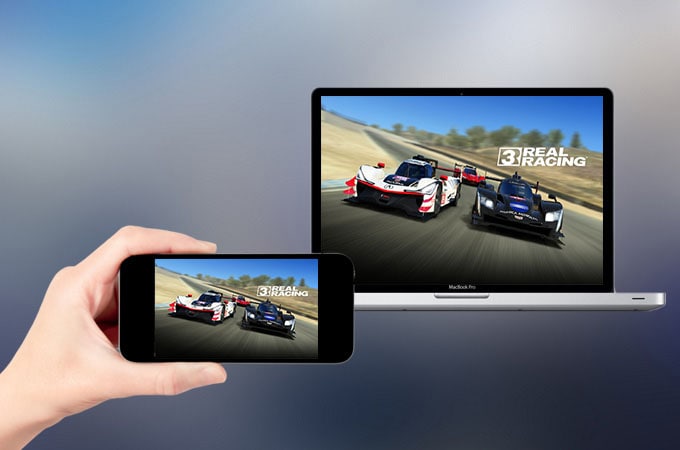
Teil 1: Spiele Real Racing 3 auf dem PC mit BlueStacks
Bluestacks ist eine großartige Plattform, auf der Sie bequem eine Vielzahl von Handyspielen auf Ihrem PC spielen können, da sie vollgepackt ist mit diversen Funktionen und Tools, die absolut in der Lage sind, Ihr Spielerlebnis zu verbessern.
Der Bluestacks-Emulator ist problemlos mit den meisten gängigen Betriebssystemen und zahlreichen Arten von Systemkonfigurationen kompatibel. Darüber hinaus können Sie Bluestacks in nur wenigen Schritten sowohl auf Windows- als auch auf Mac-Systemen installieren.
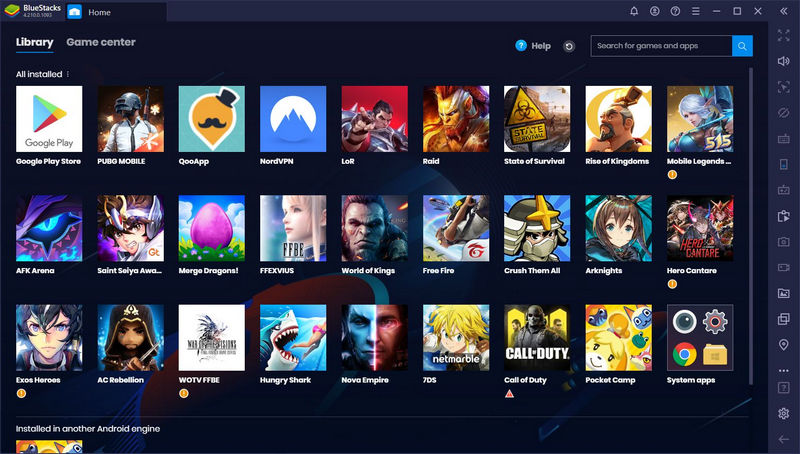
Voraussetzungen (Mindestsystemanforderungen):
Bevor Sie mit der Installation von Bluestacks auf Ihrem PC beginnen, gibt es einige Mindestsystemanforderungen, die Sie benötigen, um sicherzustellen, dass Ihr PC diese erfüllt. Überprüfen wir nun die Anforderungsliste:
- Das Betriebssystem: Entweder sollte es Windows 7 oder eine andere Version von Windows sein, aber nicht darunter.
- Der Prozessor: Entweder Sie können Intel haben, oder Sie könnten sich auch für AMD entscheiden.
- Das RAM: Die Mindestanforderung für RAM beträgt 4 GB. Betrachten Sie hier jedoch nicht den Speicherplatz als Ersatz.
- Die Festplatte: Es sollten mindestens 5 GB ungenutzt sein.
- Login-Zugang: Sie müssen Administrator-Anmeldezugriff auf Ihren PC haben.
- Die Grafik: Die Grafiktreiber müssen auf die neueste Version von Microsoft oder relevanten Chipsatzanbietern aktualisiert werden.
Unsere Empfehlungen (geeignete Systemspezifikationen):
Hier möchten wir Ihnen die am besten geeigneten Systemspezifikationen empfehlen, die Sie haben können, um mit Bluestacks die besten Ergebnisse zu erzielen. Diese sind:
- Betriebssystem: Das am besten geeignete Betriebssystem, das Sie verwenden können, ist Windows 10.
- Prozessor: Der am besten geeignete Prozessor wäre Intel oder AMD Multi-Core mit einem Single-Thread-Passmark-Score > 1000.
- Graphics: Hier ist die am besten geeignete Grafikspezifikation Intel/Nvidia/ATI, Onboard oder Discrete Controller mit PassMark Score >= 750.
- RAM: Die entsprechende RAM-Spezifikation ist 8 GB oder höher.
- Hard Disk Drive: Gemäß unserer Empfehlung können Sie SSD (oder Fusion/Hybrid Drives) wählen.
Nachdem Sie die Systemanforderungen überprüft haben, können Sie mit dem Herunterladen und Installieren von Bluestacks auf Ihrem PC fortfahren.
Herunterladen von Bluestacks:
Bevor Sie Bluastacks herunterladen, müssen Sie zuerst die neueste Version überprüfen. Öffnen Sie dazu https://www.bluestacks.com. Wählen Sie hier die Option „Bluestacks herunterladen“. Starten Sie nach dem Herunterladen das Installationsprogramm auf Ihrem PC.
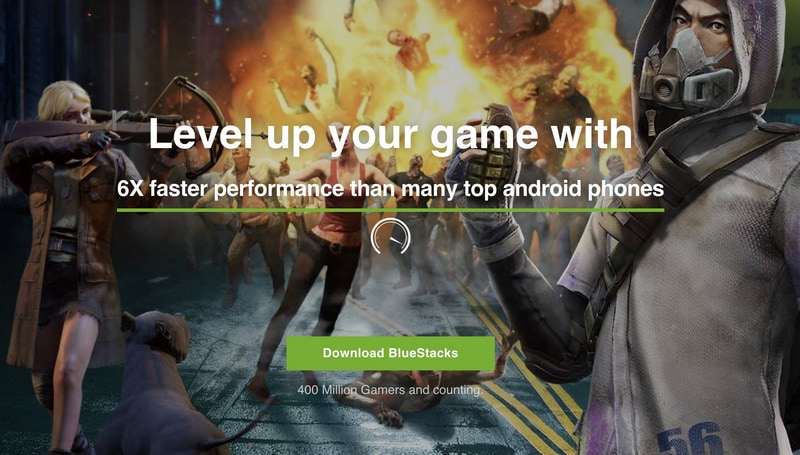
Bluestacks installieren:
Nach Abschluss des Downloadvorgangs wird der BlueStack-Enumerator standardmäßig auf Ihrem C-Laufwerk installiert.
Allerdings werden Sie natürlich aufgefordert, die Installationsparameter zu bestätigen und sind berechtigt, das Installationsverzeichnis zu ändern.
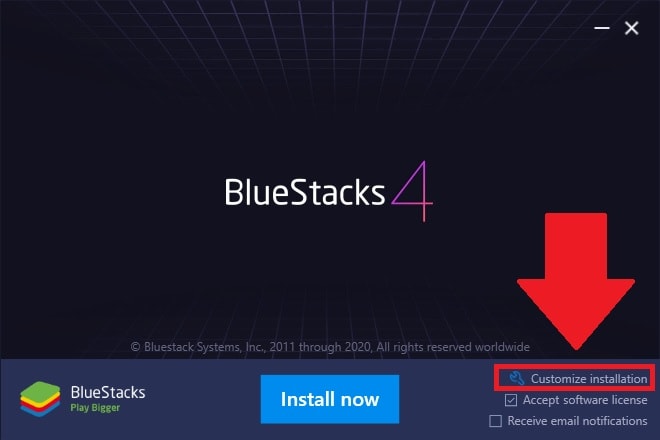
Hier ist eine Sache, die Sie beachten müssen, dass alle Apps und Spiele, die heruntergeladen und in dem von Ihnen gewählten Verzeichnis gespeichert werden, nach der Installation von Bluestacks nicht geändert werden.
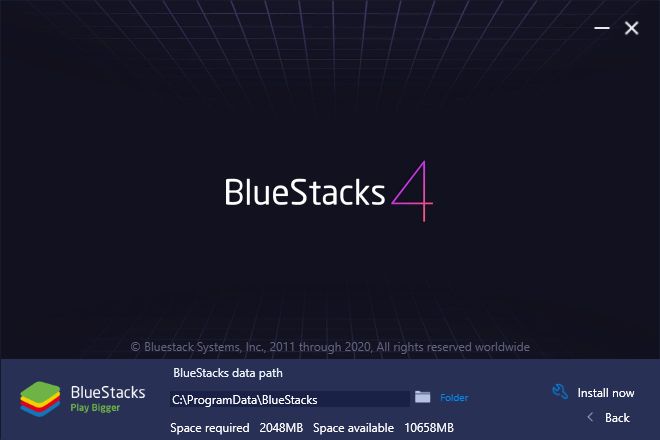
Stellen Sie also sicher, dass Sie ein Laufwerk wählen, das viel Platz haben muss. Damit können Sie absolut jedes Spiel spielen und herunterladen, ohne in Zukunft mit Speicherproblemen konfrontiert zu werden.
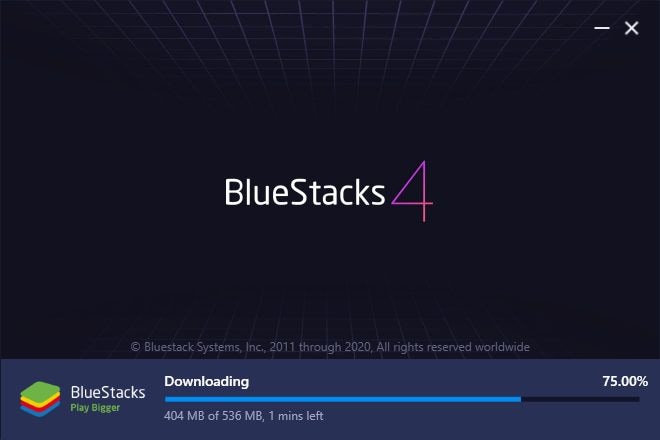
Google-Konto einrichten:
Der Installationsvorgang von Bluestacks wird einige Minuten dauern, was völlig von der Einrichtung und Ihren Systemspezifikationen abhängt. Sobald Sie den Installationsvorgang abgeschlossen haben, wird er automatisch in Ihrem System gestartet. Und nach dem Start werden Sie aufgefordert, Ihr Google-Konto zu verknüpfen, damit Sie Spiele auf Ihrem PC spielen können.
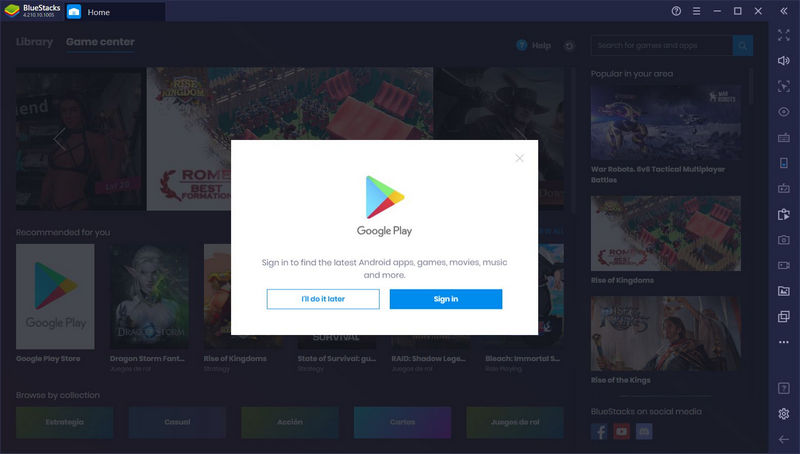
Laden Sie Real Racing 3 auf Bluestack herunter:
Nachdem Sie sich erfolgreich bei Ihrem Google Play-Konto angemeldet haben, können Sie das Spiel Real Racing 3 ganz einfach auf Ihrem Bluestacks-Bildschirm herunterladen und es auch auf Ihrem PC spielen.
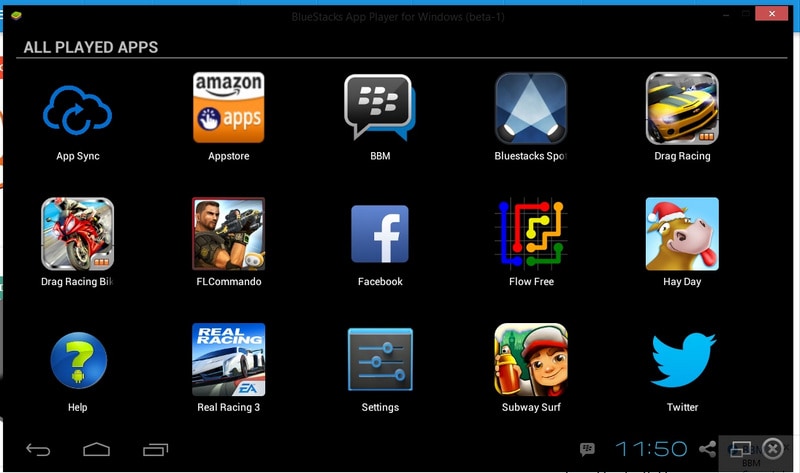
Das ist alles! Sobald Sie mit dem Anmeldevorgang fertig sind, können Sie mit dem Spielen auf Bluestack beginnen.
Teil 2: Spielen Sie Real Racing 3 auf dem PC mit Wondershare MirrorGo:
Wenn Sie sich immer noch fragen, wie man Real Racing 3 auf dem PC spielt, dann empfehlen wir Ihnen hier das erstaunlichste und leistungsfähigste Tool zur Bildschirmspiegelung namens Wondershare MirrorGo Software.
Dies wird Ihr perfektes Softwaretool sein, mit dem Sie den Bildschirm Ihres Mobilgeräts ganz einfach auf Ihr Computersystem übertragen können. Hier können Sie nicht nur den Bildschirm Ihres Mobiltelefons übertragen, sondern es sogar steuern, ohne Ihr Telefon zu berühren, da Sie es wirklich von Ihrem PC aus bedienen können. Sie können diesen Wondershare MirrorGo also als Ihren perfekten Begleiter betrachten, bei dem Sie mit dieser einen einzigen Software mehrere Aufgaben erledigen können.
Um das Spiel Real Racing 3 auf Ihrem PC zu spielen, müssen Sie den Bildschirm Ihres Mobiltelefons mit Hilfe dieser wunderbaren Wondershare MirrorGo-Software auf Ihrem PC spiegeln. Und um dies effektiv zu tun, müssen Sie hier die folgenden Schritte ausführen:
Schritt Eins: Installieren Sie Wondershare MirrorGo:
Zunächst müssen Sie die neueste verfügbare Version der Wondershare MirrorGo-Software herunterladen, die Sie ganz einfach mit nur einem Klick von der offiziellen Website herunterladen können.
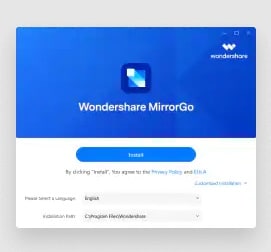
Schritt Zwei: Wondershare MirrorGo auf dem Computer starten:
Nachdem Sie den Installationsprozess der Wondershare MirrorGo-Software abgeschlossen haben, möchten wir Ihnen hier empfehlen, diese leistungsstarke Software zu starten, indem Sie den Anweisungen Schritt für Schritt folgen, die auf Ihrem Bildschirm angezeigt werden.
Schritt drei: Stellen Sie eine gemeinsame WLAN-Verbindung her:
Im nächsten Schritt müssen Sie sicherstellen, dass auch Ihr Mobiltelefon und Ihr PC mit derselben Internetverbindung verbunden sind. Und wenn es so ist, dann kannst du den nächsten Schritt machen.
Schritt XNUMX: Spiegeln Sie Ihr Telefon mit dem Computer:
Nachdem Sie eine erfolgreiche Verbindung für beide Geräte von derselben Quelle hergestellt haben, sind Sie jetzt bereit genug, um Ihren mobilen Bildschirm auf dem PC zu spiegeln, aber vorher müssen Sie die Option „Android über WLAN auf PC spiegeln“ auswählen.
Schritt fünf: Spiegel und Kontrolle:
Wählen Sie danach einfach den Namen Ihres Mobilgeräts aus, das Sie auf Ihren PC übertragen möchten. Damit können Sie sehen, dass Ihr mobiler Bildschirm auf Ihrem PC gespiegelt wird, und jetzt können Sie Real Racing 3 auf Ihrem PC spielen. Darüber hinaus können Sie hier Ihr Telefon auch über den PC steuern und verwalten.
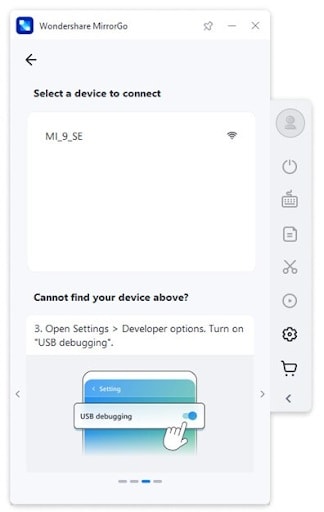

Fazit:
Hier haben wir Ihnen die verschiedenen Techniken zur Verfügung gestellt, mit denen Sie Real Racing 3 bequem auf Ihrem Computer spielen können. Alle genannten Techniken sind recht einfach. Wenn Sie jedoch echtes Racing 3 wirklich ohne Unterbrechung auf dem PC spielen möchten, dann möchten wir Ihnen hier Wondershare MirrorGo empfehlen.
Neueste Artikel